Kako promijeniti postavke zumiranja u Google Chromeu
Miscelanea / / May 13, 2023
Dok pregledavate web, naići ćete na web stranice s tekstom i slikama koje su ili premalene ili prevelike za udobno gledanje. Podešavanje razine zumiranja može vam omogućiti da smanjite ili povećate web stranice prema vašim željama. Google Chrome, kao i većina preglednika, omogućuje promjenu zadanih postavki zumiranja u nekoliko jednostavnih koraka.

Nema potrebe da naprežete oči ako imate problema s čitanjem elemenata na web stranici. Ovaj će vam vodič pokazati kako postaviti zadanu vrijednost razina zumiranja u pregledniku Google Chrome za vaš PC ili Mac, zajedno s drugim korisnim savjetima. Dakle, pogledajmo.
Kako promijeniti zadanu razinu zumiranja u pregledniku Google Chrome
Zadana razina zumiranja od 100% u pregledniku Google Chrome možda nije idealna za svakoga. Dobra vijest je da je prilično jednostavno prilagoditi zadanu razinu zumiranja u Chromeu i poboljšati svoje iskustvo pregledavanja. Evo kako to učiniti.
Korak 1: Otvorite Google Chrome na računalu. Kliknite ikonu izbornika s tri okomite točke u gornjem desnom kutu i odaberite Postavke iz kontekstnog izbornika.

Korak 2: Odaberite karticu Izgled u lijevom oknu.

Korak 3: Kliknite padajući izbornik pored Zumiranje stranice i odaberite željenu vrijednost s popisa.

Vaša zadana razina zumiranja primjenjivat će se na sve web stranice osim ako nije drugačije navedeno.
Kako postaviti razinu zumiranja za određenu web stranicu u pregledniku Google Chrome
Budući da web-mjesta imaju različite dizajne, zadana razina zumiranja koju postavite u Chromeu možda neće dobro funkcionirati za sve njih. Kako biste poboljšali svoje iskustvo pregledavanja omiljenih web stranica, možete postaviti različitu razinu zumiranja na temelju vaših zahtjeva.
Da biste postavili prilagođenu razinu zumiranja za web mjesto u Chromeu, učinite sljedeće:
Korak 1: Otvorite Google Chrome i prijeđite na web mjesto na kojem želite postaviti razinu zumiranja.
Korak 2: Pritisnite ikonu izbornika (tri okomite točke) u gornjem desnom kutu i upotrijebite gumb plus (+) ili minus (-) pored Zoom za povećanje ili smanjenje.
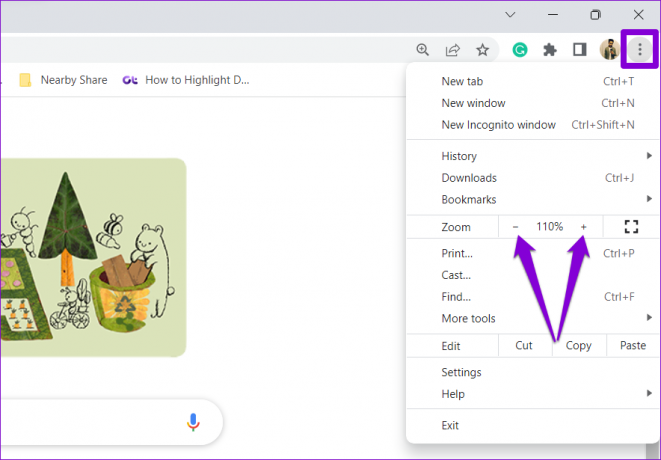
Alternativno, pritisnite i držite tipku Ctrl (Windows) ili Cmd (Mac) i pomičite se prema unutra ili van pomoću miša kako biste promijenili razinu zumiranja.
Google Chrome će spremiti vaše postavke za to web mjesto. Možete ponoviti gornje korake za postavljanje različitih razina zumiranja za različite web stranice.
Kako poništiti razinu zumiranja za web stranice u pregledniku Google Chrome
U pregledniku Google Chrome možete poništiti prilagođene razine zumiranja postavljene za različite web stranice. To će omogućiti pregledniku da učita te web stranice sa zadanom razinom zumiranja.
Da biste poništili razinu zumiranja za web stranice u Chromeu, učinite sljedeće:
Korak 1: Otvorite Google Chrome na računalu. Kliknite ikonu izbornika u gornjem desnom kutu i odaberite Postavke.

Korak 2: Prijeđite na karticu Privatnost i sigurnost.
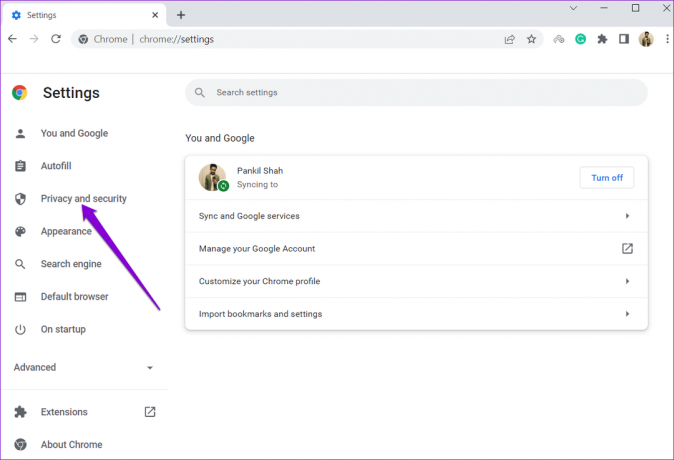
Korak 4: Kliknite na Postavke stranice.

Korak 5: Pomaknite se prema dolje do odjeljka Sadržaj i kliknite Dodatne postavke sadržaja da biste ga proširili.

Korak 6: Kliknite na Razine zumiranja.
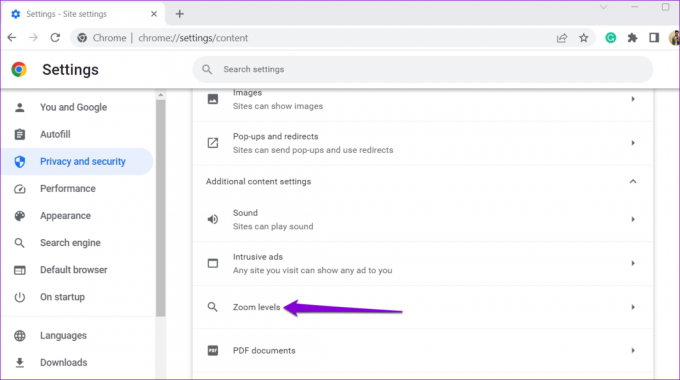
Korak 7: U ovom odjeljku pronaći ćete popis web stranica za koje ste postavili prilagođenu razinu zumiranja. Kliknite ikonu X pored web stranice da biste izbrisali postavke zumiranja.

Bonus: Kako promijeniti veličinu fonta u Google Chromeu
Povećanje ili smanjenje razine zumiranja web stranice utječe na sve elemente stranice, uključujući tekst, slike i videozapise. Međutim, to ponekad može rezultirati prevelikim ili premalim tekstom. Da biste to izbjegli, možete promijeniti zadanu veličinu fonta u Chromeu. To će Chromeu omogućiti promjenu samo veličine teksta na web stranicama bez utjecaja na veličinu ostalih vizualnih elemenata.
Za promjenu veličine fonta u pregledniku Google Chrome:
Korak 1: Otvorite Google Chrome na računalu. Kliknite ikonu izbornika s tri okomite točke u gornjem desnom kutu i odaberite Postavke iz kontekstnog izbornika.

Korak 2: Odaberite karticu Izgled u lijevom oknu.

Korak 3: Pritisnite padajući izbornik pored Veličina fonta i odaberite jednu od dostupnih opcija: Vrlo mala, Mala, Srednja, Velika ili Vrlo velika.

Imajte na umu da neka web-mjesta ne dopuštaju preglednicima samo prilagođavanje veličine teksta, tako da gore navedene promjene neće utjecati na te web-mjesta. U tom slučaju morat ćete postaviti prilagođenu razinu zumiranja kako biste optimizirali svoje iskustvo pregledavanja.
Zumirajte na svoj put do boljeg pregledavanja
Podešavanjem razine zumiranja prema svojim željama, pregledavanje možete učiniti ugodnijim. Ipak, ako Chrome upotrebljavate prvenstveno za čitanje sadržaja, možete iskoristiti prednosti način čitanja rasčistiti stranice i usredotočiti se na ono što je bitno.
Zadnji put ažurirano 25. travnja 2023
Gornji članak može sadržavati pridružene veze koje pomažu u podršci Guiding Tech. Međutim, to ne utječe na naš urednički integritet. Sadržaj ostaje nepristran i autentičan.
Napisao
Pankil Šah
Pankil je po struci građevinski inženjer koji je svoje putovanje započeo kao pisac na EOTO.tech. Nedavno se pridružio Guiding Techu kao slobodni pisac kako bi objavio upute, objašnjenja, vodiče za kupnju, savjete i trikove za Android, iOS, Windows i Web.



